win10系统卡顿怎么解决 win10卡顿优化方法
Win10系统卡顿怎么办?win10系统卡顿必做优化教程!许多小伙伴在使用Win10系统电脑的时候发现,自己的电脑越用越卡顿,完全不知道发生了什么,遇到这样的情况要如何处理呢?其实这都是用户在使用电脑的时候没有对系统进行优化,下面脚本之家小编给大家分享几种关于win10系统优化的解决方案,喜欢的朋友不要错过哦!
Win10系统卡顿之必做优化教程一:
一、关闭家庭组(使硬盘占用大幅降低)
1、右键点击此电脑——选择管理——进入计算机管理。
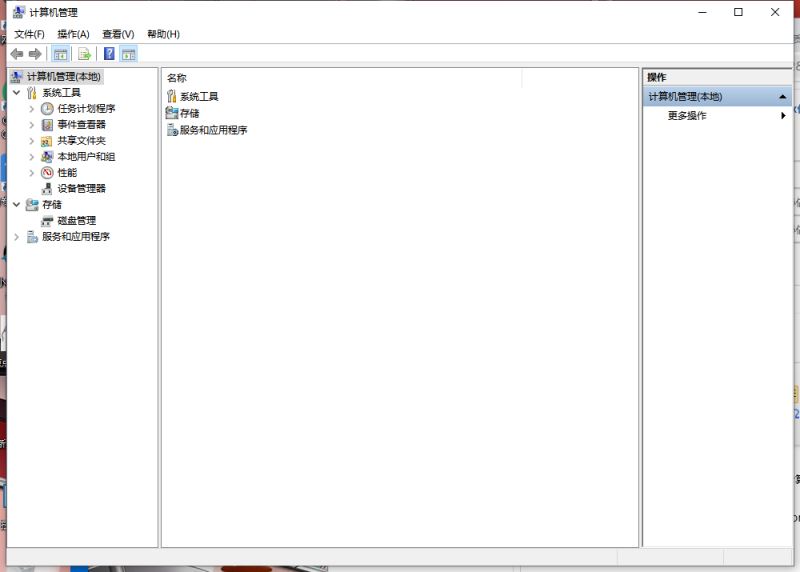
2、左侧的菜单选择服务——在右侧找到“HomeGroup Listener”和“HomeGroup Provider”两个服务。

3、右击选择属性——把启动类型改为禁用。

二、卸载无用应用
1、点击开始菜单——选择设置。
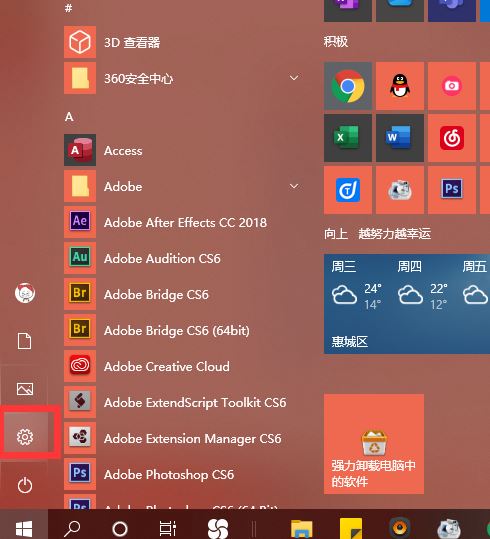
2、点击应用——选择应用和功能,可以卸掉一些您用不到的系统自带应用。
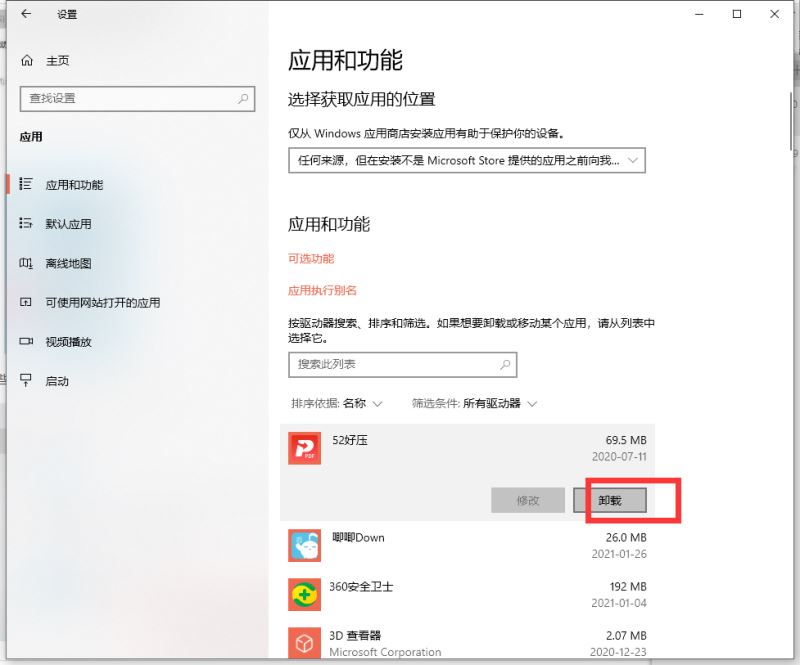
三、关闭优化驱动器
1、双击此电脑打开——右键点击任意磁盘——选择属性。

2、标签选择工具——点击优化。

3、在已计划的优化处——点更改设置——取消勾选计划。
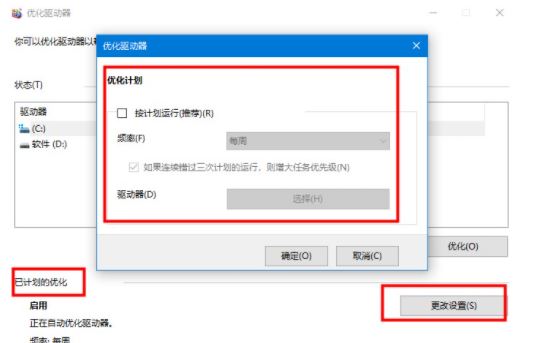
四、禁用系统保护
1、右键此电脑——选择属性——在左侧选择系统保护。
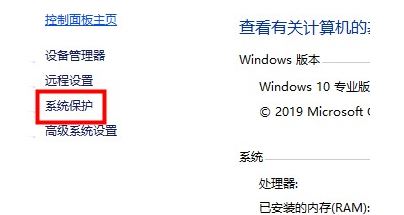
2、配置系统保护功能,选择禁用。(有开启的话)。

五、关闭IPV6服务(如果您的网络运营商不分配IPV6地址)
1、右键点击此电脑——选择管理——在左侧菜单选择服务——右侧找到IPHelper——右击选择属性。
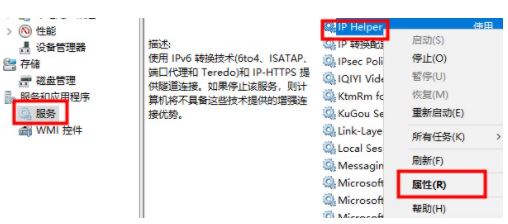
2、打开的窗口中把启动类型改为禁用。
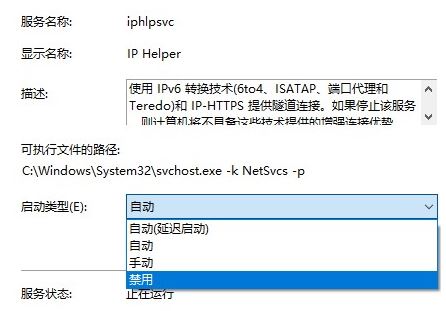
Win10系统卡顿之必做优化教程二:
第一步、点击左下角开始,找到并点击Win10优化,进入Win10优化工具。

第二步、点击“开始菜单”,可以选择“Win7经典版、智能版以及回到系统默认”三种格式的开始菜单,根据自己需要选择即可。

第三步、桌面常用图标设置。点击快捷设置,点击“桌面常用图标设置”,根据自己需要勾选开启常用桌面图标。

第四步、任务栏图标设置。点击快捷设置,点击“任务栏图标设置”,根据自己需要勾选开启任务栏图标。

第五步、显示设置。点击快捷设置,点击“显示设置”,根据自己需要设置系统分辨率、DPI、颜色等等。

第六步、默认软件设置。点击快捷设置,点击“默认软件设置”,根据自己需要设置默认看图软件、默认浏览器等等。

第七步、账户自动登陆设置。点击快捷设置,点击“账户自动登陆设置”,勾选自动登陆设置,按照弹出窗口填写信息即可。


Win10系统的简单优化教程三、
释放系统
进行释放系统我的习惯是在过程中不要连WIFI网络,因为当你连接网络时会提示让你输入微软账户才可以进行下一步操作,所以提示需要联接网状态时直接跳过即可(最新版的1903版本点完后期联网后点击继续执行有限操作后才可以出现下一步)。然后直接等待系统进入桌面就完成释放系统了。
2调出桌面此电脑以及各种快捷方式
调出此快捷方式分为两种:
1,任务栏右键选择任务栏设置→点击左侧主题→ 点击桌面图标设置即可
2,桌面右键选择个性化→点击左侧主题→点击桌面图标打钩选择。
3基础设置调节
1,此电脑右键选择属性→点击高级系统设置→选择高级选项→选择启动和故障恢复→点击设置→根据下面图片选择后确定。
2,双击桌面控制面板点击用户账户→再次点击用户账户→点击更改用户账户控制设置→选择从不通知后一路确定,关闭界面
3,回到控制面板起初界面点击选择系统和安全→选择Windows防火墙
4,返回后选择安全和维护→点击更改安全和维护设置→将所有能选择的打钩的取消→更改通知设置→将所有能选择的打钩的取消
*Win10各种通知关闭方法
桌面右键-----显示设置----通知和操作
服务项设置(此项只针对1709之前版本,1803以后没有此选项)
1,任务栏右键选择任务管理器→点击左下角详细信息→点击上侧服务→点击下面的打开服务→所出界面后点下Shift键进行更换输入法为英文后再点一下服务界面→点击键盘H键会自动跳转到服务项H开头的数据中
双击其中一项后将启动类型更改成禁用
注意:两项都要选择禁用后确定,此方案是解决Win10磁盘占用率100%的问题
另外需要注意的是,Win10的1803版本此状态是没有的,不用做此项更改!
自动更新是否关闭可自行选择 特将自动更新选项附上→
5安装客户或自己所需要的应用软件
此步骤很简单了,但是提一句,在安装应用软件时切忌仔细查看是否有捆绑软件,如果有在安装过程中取消捆绑软件的选择!
Win10系统的简单优化教程四
一:关闭IPV6
IPV6目前还是比较少用到的,除了一些大型的内部局域网之外呢,使用率几乎为0,但是Win10系统默认开启IPV6功能,占用了不少系统资源,因为IPV6功能关闭后不会影响到正常使用,所以我们可以将其禁用,减轻系统负担。
操作方法:右键此电脑,选择管理→计算机管理,在左侧菜单栏中选择服务,然后在右侧窗口中找到IPHelper,右键该选项并选择属性,将启动类型修改为禁用即可。
二:关闭家庭组
家庭组功能就是可以让家庭局域网共享文件,但是我们一般都用U盘来拷贝数据,所以这个家庭组文件共享其实也没有多大实用性,并且还会占用CPU,所以可以禁用。
右键此电脑,选择管理→计算机管理,在左侧菜单栏中选择服务,在右侧窗口找到HomeGroup Listener和HomeGroup Provider,两个都是右键选择属性,然后禁用即可。
三:关闭Windows Search
使用Windows Search功能可以帮我们快速找到需要文件或者数据,但是也会一直占用系统资源,如果你经常使用的话可以忽略这条,但是如果你基本不用的话可以将其关闭。
右键此电脑,选择管理→计算机管理,在左侧菜单栏中选择服务,在右侧窗口找到Windows Search,右键选择属性并选择禁用即可。
四:使用自动登录
如果你的电脑只在家里使用,其实一般也不需要一直打开锁屏密码,所以可以取消掉锁屏密码,加快电脑开机速度。
点击任务栏的小娜搜索框,搜索netplwiz,然后选择当前账号,取消要使用本计算机,用户必须输入用户名和密码的选项即可。
五:自动优化驱动器
目前大多数电脑都是使用固态硬盘搭配机械硬盘的方案,但是硬盘使用一段时间后就得进行优化,才能保证磁盘的性能不会下降。机械硬盘的优化使用的是磁盘碎片整理功能,而固态硬盘优化使用的是TRIM功能,这里我们只需要把要定期优化的磁盘设置成自动优化,Win10系统便会选择合适的方法对磁盘进行优化操作。
打开此电脑,右击其中一个磁盘分区选择属性,点击工具→优化→已计划的优化→更改设置,保持按计划运行复选框勾选即可。
六:电源计划要更改(这一点很重要,特别是笔记本电脑)
Windows系统有三种电源模式,分别为节能、平衡与高性能。如果你要让电脑的响应速度更快性能更强的话,这里就必须修改为高性能。
右击开始按钮,选择电源选项→其他电源选项,将首选计划修改为高性能,然后点击高性能右侧的更改计划设置→更改高级电源设置。将无线适配器设置修改为最高性能、PCI Express修改为关闭、处理器电源管理→处理器最大频率修改为当前电脑CPU最高功率。
七:开启快速启动
Win10的快速启动一般是默认开启的,但是有不少用户会将其关闭,其实如果开启快速启动的话,可以简化Win10系统开机前的一些列检查步骤,加快开机时间。
点击开始→设置→系统(显示、通知、电源)→电源和睡眠→其他电源设置,在新窗口中选择电源按钮的功能→更改当前不可用的设置,勾选启用快速启动。
以上就是脚本之家小编给大家给大家分享的win10系统卡顿必做优化教程,喜欢的朋友不要错过哦!
相关文章

Win10系统卡顿怎么办 手把手教你优化电脑解决系统卡顿问题
Win10电脑很卡怎么办?许多小伙伴在使用电脑的时候发现,自己的电脑越来越卡,完全不知道发生了什么,遇到这样的情况需要怎么办呢?其实这都是用户在使用电脑的时候没有对2021-02-24 Win10怎么解决鼠标间歇性失灵卡顿?最近有朋友问小编Win10鼠标间歇性失灵卡顿怎么办,很多朋友应该也遇到过这样的问题,那么该怎么解决这一问题呢,下面让我们一起来看下2021-01-11
Win10怎么解决鼠标间歇性失灵卡顿?最近有朋友问小编Win10鼠标间歇性失灵卡顿怎么办,很多朋友应该也遇到过这样的问题,那么该怎么解决这一问题呢,下面让我们一起来看下2021-01-11 Win10笔记本为了观看方便都会连接外接屏幕,但是在使用过程中,一些用户反馈会出现卡顿、掉帧的一些问题,影响使用,那么小编给大家分享几种解决方法,一起看看吧2020-11-25
Win10笔记本为了观看方便都会连接外接屏幕,但是在使用过程中,一些用户反馈会出现卡顿、掉帧的一些问题,影响使用,那么小编给大家分享几种解决方法,一起看看吧2020-11-25
win10系统总是卡顿怎么办 win10系统解决卡顿的多种方法
使用win10系统的用户应该有不少会遇到系统卡顿的现象,这个通常是系统服务在超负荷运行导致整个系统资源不足,那么有哪些服务会影响到系统呢?我们要关闭哪些服务?一起来2020-10-13 Win10开机桌面图标显示卡顿该怎么办?Win10系统开机后发现图标迟迟不显示,显示速度太慢了,该怎么办呢?我们下面我们就来看看这个问题的解决办法,需要的朋友可以参考下2020-09-17
Win10开机桌面图标显示卡顿该怎么办?Win10系统开机后发现图标迟迟不显示,显示速度太慢了,该怎么办呢?我们下面我们就来看看这个问题的解决办法,需要的朋友可以参考下2020-09-17
Win10安装KB4570723补丁后开机鼠标指针卡顿怎么修复?
有win10系统用户在安装KB4570723补丁之后,开机就出现鼠标指针卡顿的情况,一般是因为这个补丁和系统不兼容引起的,怎么修复呢,一起看看吧2020-09-08 最近win10网友向小编反应说玩游戏莫名其妙很卡顿,明明之前在win7系统中不卡。其实造成这点有两个原因一个是电脑硬件,还有一个是游戏版本,一般来说新出的游戏对win10的兼2020-08-15
最近win10网友向小编反应说玩游戏莫名其妙很卡顿,明明之前在win7系统中不卡。其实造成这点有两个原因一个是电脑硬件,还有一个是游戏版本,一般来说新出的游戏对win10的兼2020-08-15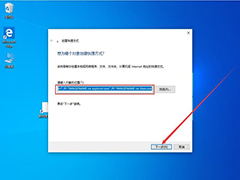
win10打开程序太多卡顿怎么办 win10秒关程序操作方法
在使用电脑时打开了太多的应用程序,随后设备便卡顿变慢了起来,甚至还出现了死机的情况。那么要是遇到这种情况应该怎么办呢?逐一关闭应用程序显的过于麻烦,有没有什么办2020-07-30 心灵终结一款红色警戒2尤里的复仇的扩展MOD,很多用户都在win10电脑上玩。但近日有网友却反映说自己的win10电脑出现了玩心灵终结卡顿的情况,很是影响游戏体验,那我们该怎2020-07-27
心灵终结一款红色警戒2尤里的复仇的扩展MOD,很多用户都在win10电脑上玩。但近日有网友却反映说自己的win10电脑出现了玩心灵终结卡顿的情况,很是影响游戏体验,那我们该怎2020-07-27 近期有网友称自己在使用Windows10操作系统的时候,电脑鼠标间歇性卡顿和窗口卡住的情况,几秒之后又自动恢复正常,重装了系统就不卡顿了,但是一更新N卡驱动之后又会出现鼠2020-06-24
近期有网友称自己在使用Windows10操作系统的时候,电脑鼠标间歇性卡顿和窗口卡住的情况,几秒之后又自动恢复正常,重装了系统就不卡顿了,但是一更新N卡驱动之后又会出现鼠2020-06-24







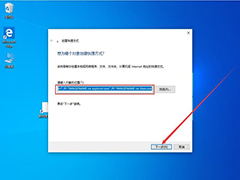


最新评论